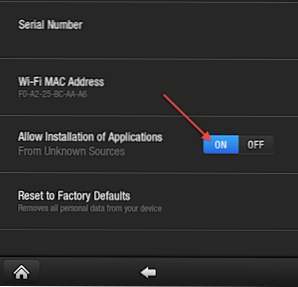
Wenn Sie einen Mac- oder Linux-Computer verwenden, sind Sie nur wenige Schritte vom Rooten Ihres Kindle Fire entfernt. Wenn Sie Ihr Gerät neu starten, können Sie bestimmte Anwendungen ausführen, für die die SuperUser-App erforderlich ist (z. B. Screenshot-Anwendungen).
Auf Ihrem Kindle Fire:
1. Gehen Sie zum Startbildschirm des Kindle Fire.
2. Gehen Sie zur rechten oberen Ecke und wählen Sie die Option die Einstellungen Symbol.
3. Wählen Sie Mehr.
4. Wählen Sie Gerät.
5. Gehe zu Installation von Anwendungen zulassen und wählen Sie AUF.
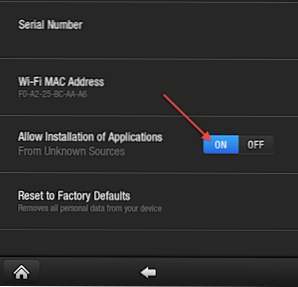
6. Verbinden Sie Ihr Gerät mit Ihrem Computer.
7. Wenn der Bildschirm Jetzt können Sie Dateien von Ihrem Computer zum Kindle übertragen kann, tippen Sie auf Trennen Taste am unteren Bildschirmrand, um das Gerät aus dem USB-Laufwerkmodus zu entfernen.
Auf deinem Computer:
für Mac OS X:
1. Laden Sie die Datei KindleFireRootMacLinux.zip herunter und entpacken Sie sie.
2. Öffnen Terminal.
3. Wechseln Sie in den Ordner, der durch das Entpacken der heruntergeladenen Datei erstellt wurde.CD-Downloads / KindleFireRootLinux
4. Führen Sie den folgenden Terminalbefehl aus:mkdir ~ / .android
5. Führen Sie dann den folgenden Terminalbefehl aus:cp adb_usb.ini ~ / .android /.
6. Sie müssen adb neu starten, führen Sie also Folgendes aus:./adb-mac kill-server
dann ausführen:./adb-mac-geräte
7. Führen Sie abschließend Folgendes aus:sh runmemac.sh
Der Kindle Fire sollte kurz nach Ausführung des Befehls neu gestartet werden. Nach dem Start der Sicherung sollte das Gerät gerootet sein.
für Linux:
1. Laden Sie die Datei KindleFireRootMacLinux.zip herunter und entpacken Sie sie.
2. Öffnen Sie ein Terminalfenster.
3. Wechseln Sie in den Ordner, der durch das Entpacken der heruntergeladenen Datei erstellt wurde.CD-Downloads / KindleFireRootLinux
4. Führen Sie den folgenden Terminalbefehl aus:sudo mkdir ~ / .android
5. Führen Sie dann den folgenden Terminalbefehl aus:Sudo cp adb_usb.ini ~ / .android /.
6. Sie müssen adb neu starten, führen Sie also Folgendes aus:./adb-linux kill-server
dann ausführen:./adb-linux-geräte
7. Führen Sie abschließend Folgendes aus:sh runmelinux.sh
Der Kindle Fire sollte kurz nach Ausführung des Befehls neu gestartet werden. Nach dem Start der Sicherung sollte das Gerät gerootet sein.

